Jak používat funkci Číst nahlas v aplikaci Microsoft Edge ve Windows 10

Chcete si přečíst článek nebo eKnihu? Zde je ukázka, jak najít a používat funkci Číst nahlas v aplikaci Microsoft Edge v systému Windows 10.
Microsoft přidává spoustu zajímavých novýchFunkce webového prohlížeče Edge v systému Windows 10. Jedna z nových funkcí umožňuje nahlas přečíst webové stránky, soubory PDF a elektronické knihy. Zde je pohled na to, jak najít, používat a přizpůsobit funkci „Číst nahlas“ v aplikaci Microsoft Edge.
Používání funkce Microsoft Edge Read Aloud
Nejprve se podívejme na čtení webové stránky. Spusťte Edge a zvýrazněte část textu na stránce, kde chcete, aby se začala číst. Poté klepněte pravým tlačítkem a vyberte Číst nahlas možnost z nabídky.
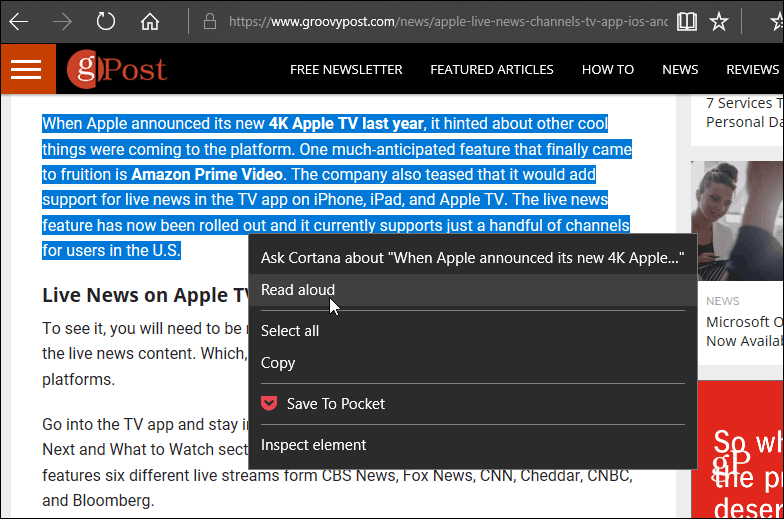
Hlas počítače začne číst textvás a při čtení každé slovo zvýrazní. Všimněte si také, že nahoře bude panel nástrojů. Zde můžete ovládat přehrávání a ovládat další možnosti.
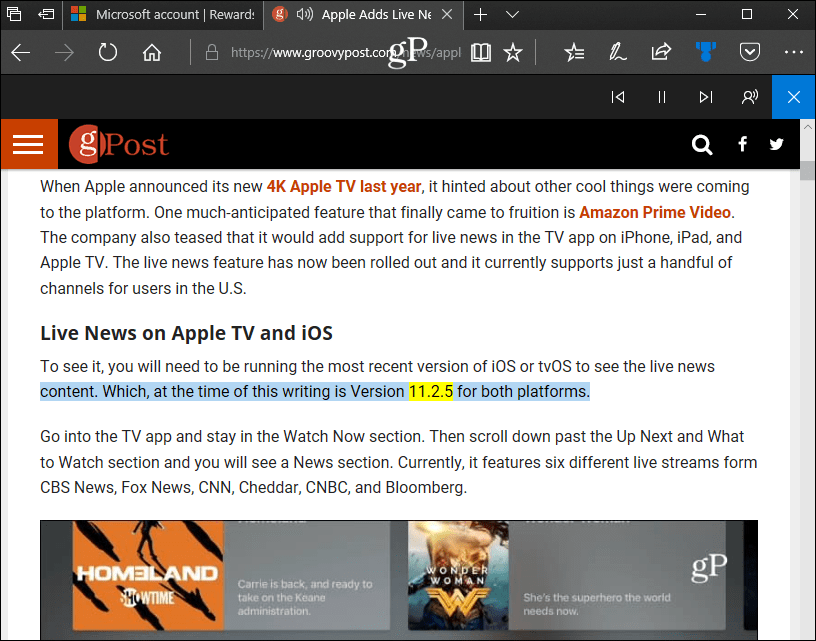
Z ovládacích prvků na panelu nástrojů můžete pozastavitpřehrávání nebo posunutí dopředu nebo dozadu odstavce. Zde můžete také změnit hlas a rychlost čtečky. Na výběr jsou tři výchozí hlasy, ale další můžete přidat kliknutím na odkaz „Naučte se přidat další hlasy“. Nebo postupujte podle pokynů v našem článku o instalaci a změně jazyků systému Windows 10.
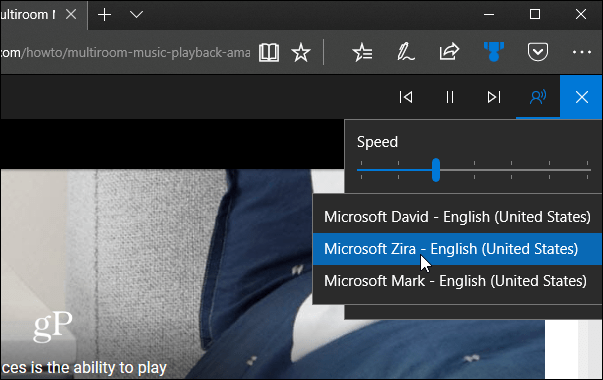
Pokud chcete mít celý článek od awebová stránka čte nahlas, je nejlepší ji vložit do zobrazení čtení. Podobně jako tisk bez nepořádků v Edge, odstraní odkazy a reklamy a pouze opustí článek. Stačí kliknout na ikonu knihy umístěnou v adresním řádku vpravo.
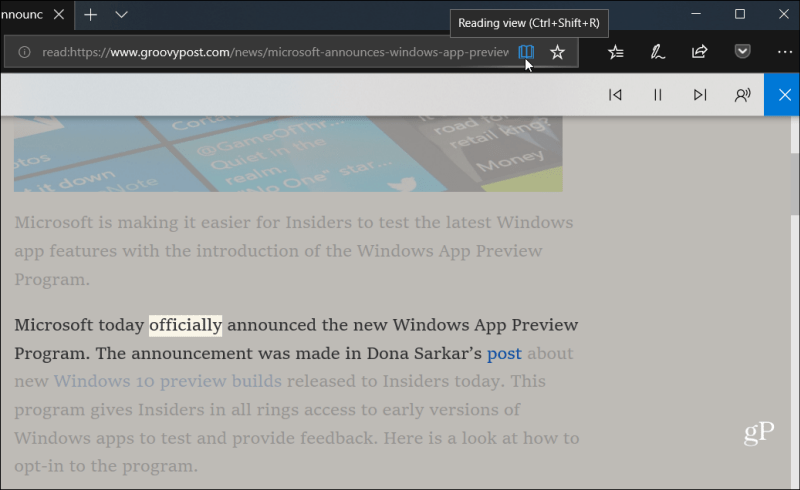
Když Edge poprvé uvedl, o tom Edge nemluvilve Windows 10. Vypadalo to, že byl spěchán a ve fázi beta. Ve skutečnosti první rok ani nepodporovala rozšíření. Hodně z toho se však změnilo. Nyní podporuje mnoho klíčových rozšíření a můžete je použít ke čtení a úpravám souborů PDF. Můžete jej také použít ke čtení a komentování eKnih - které si mimochodem můžete zakoupit od společnosti Microsoft.
Líbí se vám nové funkce, které vidíte v aplikaci Microsoft Edge? Dejte nám vědět své myšlenky na výchozí prohlížeč Windows 10 v sekci komentářů níže. Nebo se připojte k našemu Fóra Windows 10 pro další diskuse a pomoc s řešením problémů.










Zanechat komentář